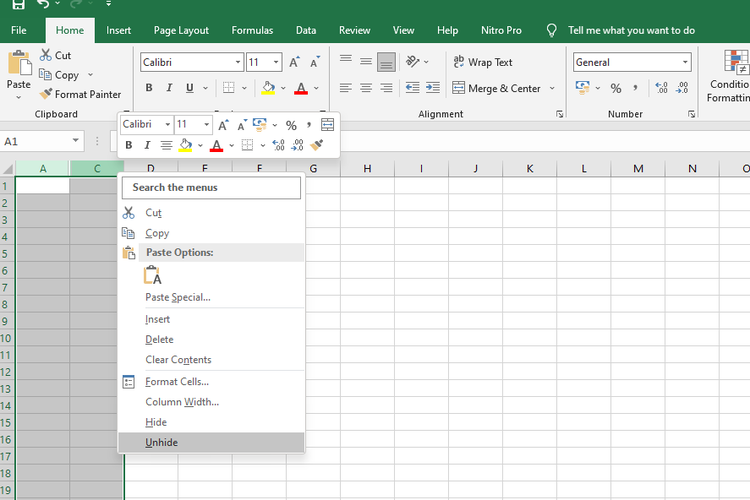
Satuinfo.com – Microsoft Excel merupakan salah satu perangkat lunak pengolah data paling populer dan banyak digunakan di berbagai bidang pekerjaan maupun pendidikan. Salah satu fitur yang sangat membantu dalam mengelola data adalah kemampuan untuk menyembunyikan dan menampilkan sheet (lembar kerja). Fitur ini memungkinkan pengguna untuk menyusun dokumen Excel dengan lebih rapi dan menjaga data agar tidak terlihat sembarangan. Dalam artikel ini, kita akan membahas secara lengkap cara menyembunyikan dan menampilkan sheet di Excel, baik dengan cara manual, melalui fitur protect, maupun dengan bantuan VBA (Visual Basic for Applications).
Mengapa Perlu Menyembunyikan Sheet di Excel?
Menyembunyikan sheet bukan hanya sekadar merapikan tampilan workbook, tetapi juga memiliki fungsi yang cukup penting, terutama ketika kamu sedang bekerja dengan banyak data yang tidak semua perlu dilihat oleh pengguna akhir. Beberapa alasan umum mengapa pengguna Excel memilih untuk menyembunyikan sheet antara lain:






